Respostas no Viva: Introdução
Respostas em Viva ajuda os funcionários a obter suas perguntas respondidas, conectar-se com especialistas em assuntos e aumentar seu aprendizado geral.
Observação: As respostas no Viva exigem o Plano de Serviço de Conhecimento Viva Engage, que é empacotado em Microsoft Viva Suite e Viva Comunicações e Comunidades de Funcionários. Se você não tiver recebido uma Viva Engage Plano de Serviço de Conhecimento, ainda poderá acessar Respostas. Confira Introdução na guia Comunidade neste artigo para saber mais.
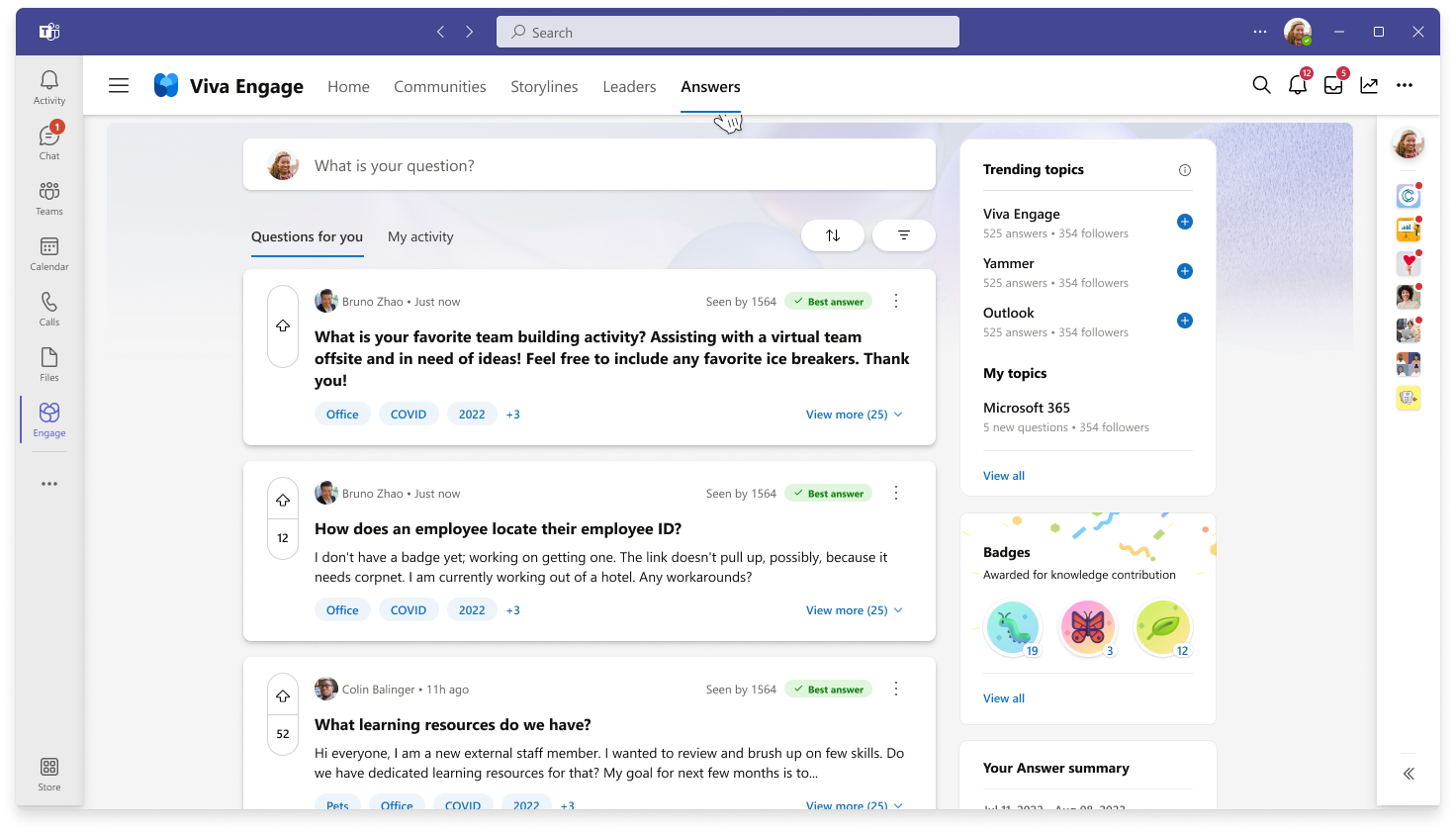
-
No aplicativo Viva Engage Teams, selecione a guia Respostas para acessar a página inicial do Answers.
-
Explore seus feeds de respostas: perguntas para você é um feed personalizado de perguntas que você pode ser capaz de responder ou está interessado em ler. Esse feed é informado por vários sinais individuais e do sistema, incluindo tópicos seguidos e tópicos de tendência.Minha atividade ajuda você a ficar por dentro das perguntas que você fez, interagiu ou seguiu. Para classificar e filtrar esse feed, você pode selecionar Todas, Não lidas ou Perguntas feitas.

-
Use botões Classificar e Filtrar para encontrar tipos específicos de perguntas que você está procurando. Classifique por recência para encontrar as perguntas mais recentes. Filtre perguntas para ver que tipo de interações a pergunta recebeu até agora.
Todos os usuários (incluindo aqueles não atribuídos Viva Engage Plano de Serviço de Conhecimento) podem acessar Respostas em suas comunidades para fazer uma pergunta ou reagir às perguntas que outras pessoas postaram em sua comunidade.
-
No aplicativo Viva Engage Teams, selecione a guia Comunidade.
-
Vá para uma comunidade à qual você pertence.
-
Selecione a guia Conversas para exibir a experiência Respostas para sua comunidade.
-
Use os ícones na parte inferior para fazer uma pergunta ou para reagir, responder ou votar em uma postagem.
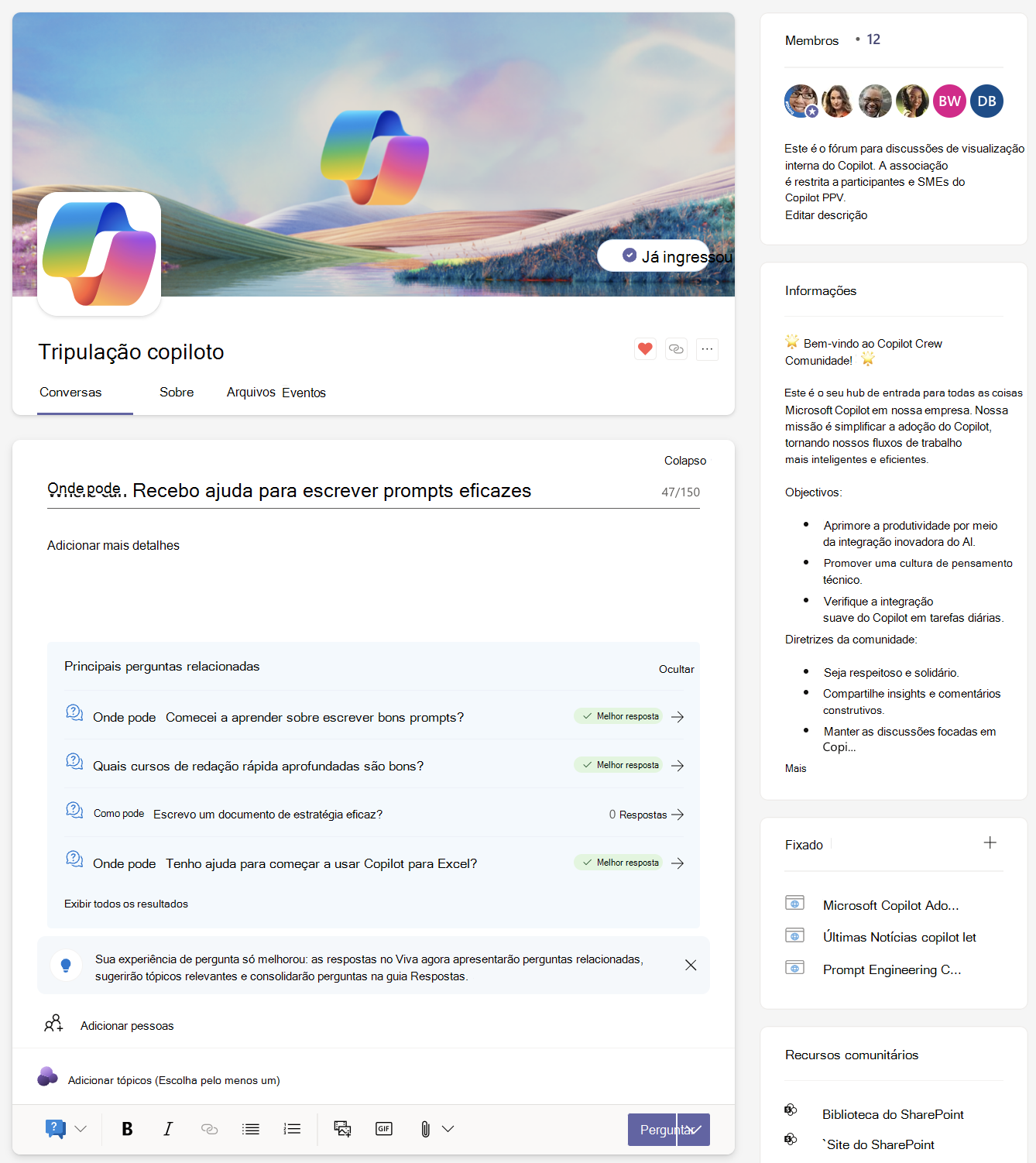
Para localizar o conteúdo relacionado ao Answers em Viva Engage, use a barra de pesquisa no menu de navegação superior.

Depois de inserir seus termos de pesquisa, o Answers retorna resultados em ordem de relevância. Selecione o título da pergunta ou o botão Exibir na íntegra para expor metadados (número de respostas e exibições, autor e melhor resposta).
Dica: Acesse a página inicial do Microsoft 365 para pesquisar conteúdo do Answers em todas as superfícies da Microsoft, incluindo SharePoint e BingatWork.com. Selecione a guia Todos e digite na barra de pesquisa no menu de navegação superior.
-
Na parte superior da página inicial do Answers, digite uma pergunta no campo Qual é a sua pergunta? Conforme você digitar, perguntas semelhantes ou relacionadas existentes aparecerão abaixo da pergunta.
-
Selecione uma pergunta para exibir mais detalhes.
-
Para navegar até todos os resultados da pesquisa, selecione Exibir todos os resultados.
-
Para navegar de volta para sua pergunta em andamento, selecione Voltar ou selecione o link Postar como uma pergunta à direita.Quando estiver pronto para fazer uma pergunta, consulte Respostas em Viva: faça uma pergunta.
Saiba mais
Respostas em Viva: fazer uma pergunta
Respostas em Viva: receber notificações
Respostas em Viva: perguntas frequentes (perguntas frequentes)










